YouTube te facilita identificar momentos o momentos específicos en un video. Veamos cómo puedes aprovechar esto.
Estas son las formas de crear un enlace de tiempo de YouTube.
1. Al compartir un video: Cuando haces clic en el Compartir enlace debajo de un video de YouTube, busque el Empieza en: opción en la pestaña Compartir. Marque la casilla junto a esa opción y especifique una hora de inicio para el video en el formato hh: mm: ss o en el formato mm: ss. La hora actual en el video aparece en el Empieza en: campo por defecto.
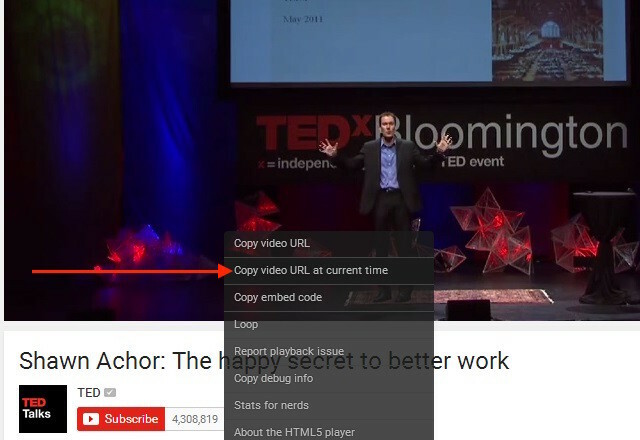
2. Al copiar la URL del video: Pause el video en el momento que desea especificar como hora de inicio y haga clic en Copiar url del video en el momento actual desde el menú contextual. Luego puede compartir el enlace en correos electrónicos, mensajes, redes sociales, etc.
Esto funciona en Reproductores HTML5 ¿Qué es HTML5 y cómo cambia la forma en que navego? [MakeUseOf explica]En los últimos años, es posible que haya escuchado el término HTML5 de vez en cuando. Ya sea que sepa algo sobre desarrollo web o no, el concepto puede ser algo nebuloso y confuso. Obviamente,... Lee mas , pero en algunos navegadores, es posible que no vea la opción del menú contextual mencionada anteriormente hasta que habilite Flash y vuelva a cargar la página.
Cuando va a un video de YouTube en busca de una parte específica y alguien comenta con el momento de la parte que estaba buscando >>>
- Derron LeFlore (@LeFloreDerron) 9 de enero de 2016
3. Mientras dejas un comentario: Mencione una hora de inicio en un comentario de YouTube y se convierte automáticamente en un enlace en el que las personas pueden hacer clic y comenzar a ver el video desde ese punto específico.
Hacer tú ¿Tienes algún consejo para compartir sobre cómo ajustar las horas de inicio de los videos? ¿Qué trucos usas para sacar más provecho de YouTube Saca más provecho de YouTube con estos hacks de URLYouTube no expone algunas funciones a pedido en su sitio web, como reproducir videos en repetición, descargarlos, habilitar automáticamente el modo HD y más. Puedes hacer todas estas cosas, pero necesitarás saberlas ... Lee mas ?
Credito de imagen: rvlsoft / Shutterstock.com
Akshata se entrenó en pruebas manuales, animación y diseño de UX antes de enfocarse en tecnología y escritura. Esto reunió dos de sus actividades favoritas: dar sentido a los sistemas y simplificar la jerga. En MakeUseOf, Akshata escribe sobre cómo aprovechar al máximo sus dispositivos Apple.


